系统显示网络电缆被拔出怎么办?
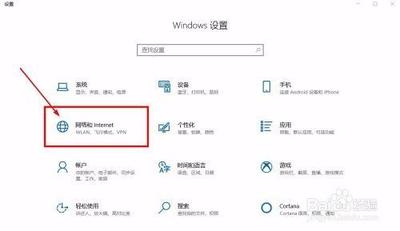
解决系统显示网络电缆被拔出的方法
当您遇到系统显示网络电缆被拔出的问题时,可以采取以下几个步骤来诊断和解决问题:
1. 检查网络电缆连接
首先,您需要检查网络电缆是否正确插入,并且连接稳固。确保网络电缆的一端牢固地插入到电脑的网口,另一端同样牢固地插入到路由器或 modem 上。如果发现插口松动,尝试重新插紧。如果网络电缆损坏或接触不良,可能需要更换新的网络电缆。
2. 重启电脑和网络设备
有时候,网络连接问题可能是由于临时的软件故障所致。您可以尝试重启电脑和网络设备来解决问题。先关闭电脑,然后依次关闭路由器、交换机等网络设备。等待几分钟后,依次打开网络设备,启动电脑,看是否能够恢复网络连接。
3. 检查网络设置
如果上述方法无效,可能是电脑的网络设置出现了问题。您可以尝试检查和修复网络设置。具体操作如下:
- 在桌面上右键点击网络图标,选择“打开网络和共享中心”;
- 在左侧菜单中选择“更改适配器设置”;
- 找到当前使用的网络连接,右键点击选择“属性”;
- 在弹出的窗口中,找到“Internet协议版本4(TCP/IPv4)”,点击“属性”;
- 确保“获取IP地址自动”和“获取DNS服务器地址自动”均被勾选,点击“确定”保存设置。
4. 检查硬件设备
如果网络电缆和设置都没有问题,那么可能是硬件设备损坏导致的。例如,网线、路由器、光猫、网线接口、网卡等都可能出现问题。在这种情况下,您可能需要逐一排查这些设备,看是否有损坏或接触不良的情况。
5. 联系网络服务提供商
如果以上方法都无法解决问题,那么可能是网络服务提供商的故障导致。您可以尝试联系网络服务提供商,了解是否有网络维护或故障通知。他们可以提供进一步的帮助和解决方案。
6. 更新或重新安装网卡驱动
如果问题是由于网卡驱动程序引起的,您可以尝试更新或重新安装网卡驱动程序。确保使用与您的网卡型号和操作系统兼容的最新驱动程序。
7. 检查磁场或磁力干扰
如果网络电缆附近的磁场或磁力干扰造成电脑网络不稳定,您需要打电话给当地网络接入商让他们派人来检测并解决问题。
8. 使用ARP拦截软件
如果问题是由于ARP病毒引起的,您可以找专业的ARP拦截软件进行拦截,并应用网卡绑定技术来解决ARP对局域网造成的丢包现象。
通过上述方法,您可以逐步排查并解决系统显示网络电缆被拔出的问题。如果自行解决仍然无效,建议寻求专业的技术支持。
